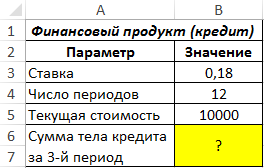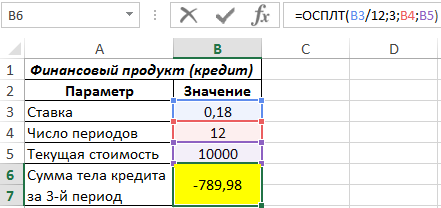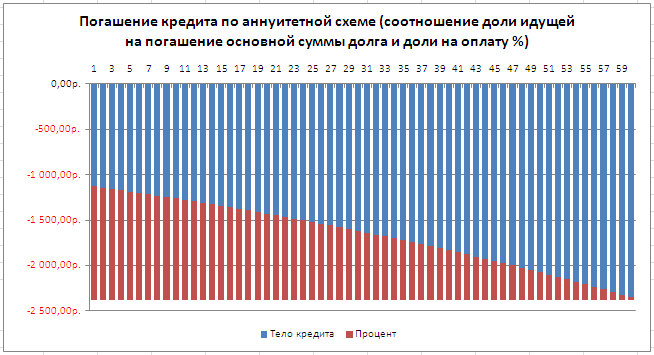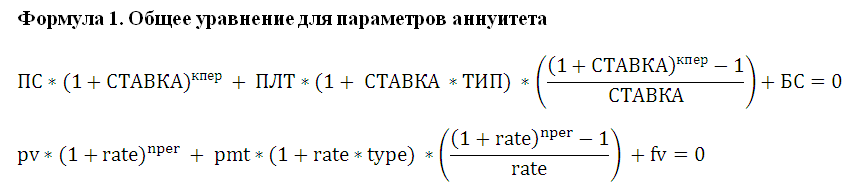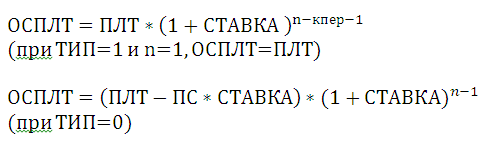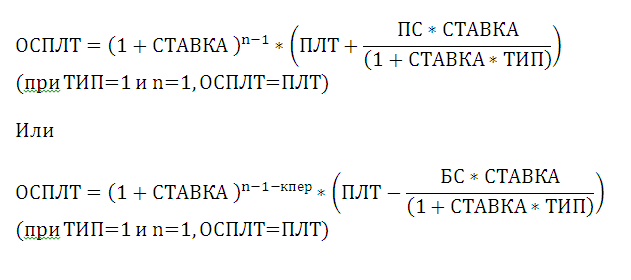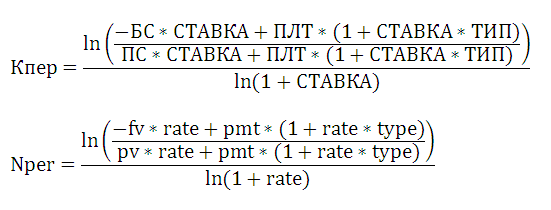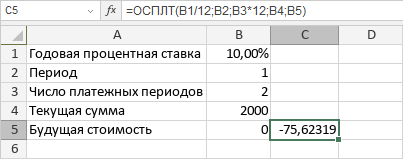Функция ОСПЛТ в Excel предназначена для расчета значения сумм регулярных платежей, распределенных по периодам времени, которые необходимы для погашения общей суммы задолженности. Данные суммы принимают разные значения от периода к периоду, поэтому в отличие от другой функции (ПЛТ), рассматриваемая функция содержит дополнительный аргумент для указания номера периода.
Примеры расчетов регулярных платежей по аннуитетной схеме в Excel
Функция ОСПЛТ используется для расчетов задолженностей по аннуитетной схеме. То есть, сумма платежа за каждый период состоит из тела кредита (основной суммы задолженности) и процентов (части средств, которые выплачивают сверху за использование финансового продукта). Процентная ставка является неизменной величиной. Соотношение процентной части к телу кредита в каждом периодическом платеже меняется со временем. Рассматриваемая функция позволяет определить сумму основной задолженности (без учета процентов), выплаченной в определенный период согласно графику.
Пример 1. Банк выдал кредит на сумму 10 000 руб. под 18% годовых сроком на 1 год. Был составлен график ежемесячных выплат. Определить, какую сумму тела кредита выплатит клиент в 3-1 месяц.
Вид таблицы данных:
Для расчета используем следующую функцию:
=ОСПЛТ(B3/12;3;B4;B5)
Описание аргументов:
- B3/12 – размер ставки, приведенной к числу периодов выплат (12 месяцев);
- 3 – номер периода, для которого выполняется расчет;
- B4 – общее число периодов (12 месяцев в году);
- B5 – сумма кредита по договору.
Результат вычислений:
Полученное значение – отрицательное число, поскольку оно отражает расходы клиента по оплате финансового продукта.
Расчет динамики регулярных расходов на платежи по кредитам в Excel
Пример 2. Для финансового продукта из примера 1 определить общую сумму выплат по телу кредита за полгода.
Для расчета решения будем использовать формулу массива CTRL+SHIFT+Enter. Добавим вспомогательный список с номерами периодов:
Запишем следующую функцию:
=СУММ(ОСПЛТ(B3/12;C2:C7;B4;B5))
Данная формула рассчитывает сумму всех значений выплат по телу кредита за первые 6 месяцев. Результат вычислений:
То есть, за половину периодов выплат будет выплачено только около 48% тела кредита.
Правила использования функции ОСПЛТ в Excel
Функция ОСПЛТ имеет следующий синтаксис:
=ОСПЛТ(ставка;период;кпер;пс;[бс];[тип])
Описание аргументов:
- ставка – обязательный для заполнения, принимает числовое значение процентной ставки в отношении финансового продукта (например, банковского кредита. Задается в виде десятичной дроби. Например, если кредит был взят по 17%, необходимо ввести значение 0,17;
- период – обязательный для заполнения, принимает числовые значения из диапазона от 1 до числа, указанного в качестве следующего аргумента рассматриваемой функции (кпер);
- кпер – обязательный для заполнения, принимает числовое значение, указывающее число периодов платежей в отношении финансового продукта;
- пс – обязательный для заполнения, принимает значение текущей стоимости финансового продукта, то есть суммы кредита, которую клиент должен вернуть банковской организации после заключения договора;
- [бс] – необязательный для заполнения, принимает значение будущей стоимости финансового продукта на момент совершения последнего платежа по утвержденной схеме платежей. Если явно не указан, принимается значение, равное 0 (нулю). Значение 0 означает, что задолженность будет выплачена в полном объеме;
- [тип] – необязательный для заполнения, принимает значения 0 или 1, указывающие на способ совершения платежей (в конце или начале периода). Если явно не указан, принимает значение 0.
Примечания:
- Если аргумент период принимает значение не из диапазона [1;кпер], функция ОСПЛТ вернет код ошибки #ЧИСЛО!
- Обязательные аргументы могут быть указаны в виде чисел, а также значений текстовых или других типов данных, которые могут быть преобразованы к числовым. Например, записи =ОСПЛТ(0,12;ИСТИНА;12;1000) или =ОСПЛТ(0,17;«4»;10;32000) являются допустимыми.
- При указании аргументов ставка и кпер необходимо согласовывать единицы измерения этих показателей с учетом периодичности выплат. Например, для кредита, оформленного сроком на 1 год со ставкой 23% и ежемесячными платежами аргументы ставка и кпер функции ОСПЛТ должны быть заданы как 0,23/12 и 1*12 соответственно.
Excel для Microsoft 365 Excel для Microsoft 365 для Mac Excel для Интернета Excel 2021 Excel 2021 для Mac Excel 2019 Excel 2019 для Mac Excel 2016 Excel 2016 для Mac Excel 2013 Excel 2010 Excel 2007 Excel для Mac 2011 Excel Starter 2010 Еще…Меньше
В этой статье описаны синтаксис формулы и использование функции ОСПЛТ в Microsoft Excel.
Описание
Возвращает величину платежа в погашение основной суммы по инвестиции за данный период на основе постоянных периодических платежей и постоянной процентной ставки.
Синтаксис
ОСПЛТ(ставка;период;кпер;пс;[бс];[тип])
Примечание: Более подробное описание аргументов функции ОСПЛТ см. в разделе, посвященной функции ПС.
Аргументы функции ОСПЛТ описаны ниже.
-
Ставка Обязательный. Процентная ставка за период.
-
Период Обязательный. Период: значение должно находиться в диапазоне от 1 до «кпер».
-
Кпер Обязательный. Общее количество периодов платежей по аннуитету.
-
Пс Обязательный. Приведенная (текущая) стоимость, т. е. общая сумма, которая на данный момент равноценна ряду будущих платежей.
-
Бс Необязательный. Значение будущей стоимости, то есть желаемого остатка средств после последней выплаты. Если аргумент «бс» опущен, предполагается значение 0 (например, значение будущей стоимости для займа равно 0).
-
Тип Необязательный. Число 0 или 1, обозначающее, когда должна производиться выплата.
|
Тип |
Когда нужно платить |
|---|---|
|
0 или опущен |
В конце периода |
|
1 |
В начале периода |
Замечания
Убедитесь, что единицы измерения аргументов «ставка» и «кпер» используются согласованно. При ежемесячных выплатах по четырехгодичному займу из расчета 12 процентов годовых используйте значение 12%/12 в качестве аргумента «ставка» и 4*12 — в качестве аргумента «кпер». Если платежи по тому же займу производятся ежегодно, используйте значение 12% для аргумента «ставка» и 4 — для аргумента «кпер».
Примеры
Скопируйте образец данных из следующей таблицы и вставьте их в ячейку A1 нового листа Excel. Чтобы отобразить результаты формул, выделите их и нажмите клавишу F2, а затем — клавишу Enter. При необходимости измените ширину столбцов, чтобы видеть все данные.
|
Данные |
Описание аргумента |
|
|---|---|---|
|
10 % |
Годовая процентная ставка |
|
|
2 |
Срок займа в годах |
|
|
2 000,00р. |
Сумма займа |
|
|
Формула |
Описание |
Результат |
|
=ОСПЛТ(A2/12; 1; A3*12; A4) |
Сумма основного платежа за первый месяц использования займа |
(75,62р.) |
|
Данные |
Описание аргумента |
|
|
8 % |
Годовая процентная ставка |
|
|
10 |
Срок займа в годах |
|
|
200 000,00р. |
Сумма займа |
|
|
Формула |
Описание (результат) |
Оперативный результат |
|
=ОСПЛТ(A8, A9, 10, A10) |
Сумма основного платежа за десятый год использования займа |
(27 598,05 ₽) |
Нужна дополнительная помощь?
В статье рассмотрены финансовые функции
ПЛТ()
,
ОСПЛТ()
,
ПРПЛТ()
,
КПЕР()
,
СТАВКА()
,
ПС()
,
БС()
, а также
ОБЩДОХОД()
и
ОБЩПЛАТ()
, которые используются для расчетов параметров аннуитетной схемы.
Данная статья входит в цикл статей о расчете параметров аннуитета. Перечень всех статей на нашем сайте об аннуитете
размещен здесь
.
В этой статье содержится небольшой раздел о теории аннуитета, краткое описание функций аннуитета и их аргументов, а также ссылки на статьи с примерами использования этих функций.
Немного теории
Аннуитет (иногда используются термины «рента», «финансовая рента») представляет собой
однонаправленный
денежный поток, элементы которого
одинаковы
по величине
и производятся через
равные периоды времени
(например, когда платежи производятся ежегодно равными суммами).
Каждый элемент такого денежного потока называется
членом аннуитета
, а величина постоянного временного интервала между двумя его последовательными элементами называется
периодом аннуитета
. В широком смысле, аннуитетом может называться как сам финансовый инструмент, так и сумма периодического платежа. Исторически вначале рассматривались равные ежегодные денежные поступления (период между платежами принимался равным одному году), что и послужило основой для именования денежного потока аннуитетом («год» на латинском языке — anno). В дальнейшем, в качестве периода стал выступать любой промежуток времени, но прежнее название сохранилось. Сейчас
период аннуитета
чаще всего равен одному месяцу.
Аннуитетную схему банки часто используют при кредитовании
. Эта схема предусматривает погашение кредита периодическими равновеликими платежами (как правило, ежемесячными), т.е.
равными суммами через равные промежутки времени
, которые включают как выплату основного долга, так и процентный платеж за пользование кредитом.
На картинке ниже приведен пример погашения кредита (100 000 руб.) ежемесячными платежами в течение 5 лет при ставке 15%. Для погашения тела кредита и начисленных процентов потребуется произвести 60 платежей (5 лет*12мес в году). Сумма ежемесячного платежа = 2378,99руб. См.
файл примера Лист Аннуитет (ПЛТ)
. Как видно из графика платежей, банк в первые периоды получает платежи, идущие на погашение %, а тело кредита сокращается медленно (см. статью
Сравнение графиков погашения кредита дифференцированными и аннуитетными платежами в MS EXCEL
).
Если каждый элемент аннуитета имеет место в конце соответствующего периода, аннуитет называется аннуитетом постнумерандо (Ordinary Annuity); если в начале периода — аннуитетом пренумерандо (Annuity Due). Обычно используется аннуитет постнумерандо.
Примечание
. В функциях MS EXCEL для указания типа аннуитета предусмотрен специальный необязательный параметр
[тип]
. По умолчанию
тип
=0 (выплаты в конце периода), что соответствует аннуитету постнумерандо. Если
тип
=1, то предполагается аннуитет пренумерандо (выплаты в начале периода).
Часто в расчетах используют понятие
аннуитетный коэффициент
(А):
A = -Ставка * (1+ Ставка)^Кпер / (1-(1+ Ставка)^ Кпер ) / (1+ Ставка*Тип)
где: Ставка — процентная ставка за период; Кпер — общее количество периодов выплаты; Тип – для аннуитета постнумерандо Тип=0, для пренумерандо Тип=1.
Чтобы вычислить
член аннуитета
(величину регулярного платежа) нужно использовать формулу =А*ПС, где ПС – это начальная сумма кредита. Специфика аннуитета (равенство денежных поступлений) позволяет вывести стандартизованные формулы, существенно упрощающие счетные процедуры. Об этих формулах и об их использовании в MS EXCEL и пойдет речь ниже.
Параметры функций аннуитета
Финансовые функции
ПЛТ()
,
ОСПЛТ()
,
ПРПЛТ()
,
КПЕР()
,
СТАВКА()
,
БС()
,
ПС()
, а также
ОБЩДОХОД()
и
ОБЩПЛАТ()
тесно связаны между собой, т.к. все они вычисляют параметры аннуитета и, соответственно, используют один и тот же набор аргументов. В этом можно убедиться, перечислив все функции вместе с аргументами:
ПЛТ(ставка; кпер; пс; [бс]; [тип]) ОСПЛТ(ставка; период; кпер; пс; [бс]; [тип]) ПРПЛТ(ставка; период; кпер; пс; [бс]; [тип]) КПЕР(ставка; плт; пс; [бс]; [тип]) СТАВКА(кпер; плт; пс; [бс]; [тип]; [предположение]) БС(ставка; кпер; плт; [пс]; [тип]) ПС(ставка; кпер; плт; [бс]; [тип])
ПЛТ
(английское название функции: PMT, от слова
payment
). Регулярный платеж, осуществляемый каждый период. Платеж – постоянная величина, она не меняется в течение всего срока аннуитета.
Ставка
(англ.: RATE, interest).
Процентная ставка за период
, чаще всего за год или за месяц. Обычно задается через годовую ставку, деленную на количество периодов в году. При годовой ставке 10% месячная ставка составит 10%/12. Ставка не изменяется в течение всего срока аннуитета.
Кпер
(англ.: NPER).
Общее число периодов платежей по аннуитету
. Если кредит взят на 5 лет, а выплаты производятся ежемесячно, то всего 60 периодов (12 мес. в году * 5 лет)
Бс
(англ.: FV, future value).
Будущая стоимость
в конце срока аннуитета (по истечении числа периодов Кпер). Бс — требуемое значение будущей стоимости или остатка средств после последней выплаты. Например, в случае расчета аннуитетного платежа для полной выплаты ссуды к концу срока Бс = 0, т.к. ссуда в конце срока должна быть полностью погашена.
Пс
(англ.: PV, present value).
Приведенная стоимость
, т.е. стоимость приведенная к определенному моменту (часто к текущему, т.е. настоящему времени). Если взят кредит и производятся регулярные выплаты по аннуитетной схеме, то Приведенная стоимость – это сумма кредита. Если планируется регулярно вносить равновеликие платежи на счет в банке (и период начисления % совпадает с периодом платежей), то Приведенную стоимость также нужно указывать = 0.
Тип
(англ.: type). Число 0 или 1, обозначающее, когда должна производиться выплата (и соответственно начисление процентов). 0 – в конце периода, 1 – в начале. Подробнее см. раздел
Немного теории
в начале статьи о постнумерандо и пренумерандо или статьи с примерами, указанные выше.
Все 6 аргументов (параметров аннуитета) связаны между собой выражением:
поэтому каждый из них может быть вычислен при условии, если заданы остальные параметры. Функции аннуитета помогают пользователю упростить вычисления, но все они основаны на Формуле 1.
Примечание
. Формула 1 работает, если Ставка не равна 0. Если ставка равна 0, то вместо Формулы 1 действует гораздо более простое выражение: ПЛТ * Кпер + ПС + БС = 0 (в этом случае схема платежей перестает быть аннуитетом и превращается в беспроцентную ссуду).
О направлениях денежных потоков и знаках ПС, БС и ПЛТ
Вышеуказанная Формула 1 предполагает, что знаки денежных потоков (+/-) указываются с учетом их направления. Например, банк выдал кредит (ПС>0), клиент банка ежемесячно вносит одинаковый платеж (ПЛТ<0). Т.е. имеет место 2 направления движения денег:
от
банка к клиенту
(ПС) и
в банк от клиента
(ПЛТ). Если схема погашения кредита учитывает единовременную выплату в конце погашения, то БС<0, т.к. этот платеж, как и ПЛТ направлен
в банк от клиента
. Функции MS EXCEL также учитывают направления платежей, поэтому функция
ПЛТ()
возвращает отрицательные значения, если ПС>0.
Тождество аннуитета
Если Тип=0, то для функций MS EXCEL справедливо тождество: ОБЩДОХОД(за все периоды) + ПС + БС = 0
Это тождество можно переписать в другом виде: СУММ(ОСПЛТ()) + ПС + БС = 0. В случае использования
аннуитетной схемы погашения кредита
(сумма кредита =ПС), выражение СУММ(ОСПЛТ()) вычисляет общую сумму платежей, идущих на оплату основной суммы долга (тело кредита). В случае полного погашения кредита БС=0, а тождество превращается в ПС=-СУММ(ОСПЛТ()).
Функции
MS
EXCEL
для расчета параметров аннуитета
Теперь кратко рассмотрим функции MS EXCEL. Для того, чтобы нижесказанное было понятным, необходимо предварительно ознакомиться с теорией аннуитета, понятиями
Будущая
и
Приведенная
стоимость.
Функция ПЛТ(ставка; кпер; пс; [бс]; [тип])
рассчитывает величину регулярного платежа на основе заданных 5 аргументов.
Примечание
.
Английский вариант функции: PMT(rate, nper, pv, [fv], [type]), т.е. PayMenT – платеж.
Примечание
.
Вышеуказанные функции входят в надстройку «Пакет анализа». Если функция недоступна или возвращает ошибку #ИМЯ?, то включите или установите и загрузите эту надстройку (с версии MS EXCEL 2007 надстройка «Пакет анализа» включена по умолчанию).
Для понимания работы формулы приведем эквивалентное ей выражение для расчета платежа:
Формула 2 есть не что иное, как решение Формулы 1 относительно параметра ПЛТ.
Примечание.
В
файле примера на листе Аннуитет (без ПЛТ)
приведен расчет ежемесячных платежей без использования финансовых функций EXCEL.
Если процентная ставка = 0, то Формула 2 упростится до
=(ПС + БС)/Кпер
Если Тип=0 (выплата в конце периода) и БС =0, то Формула 2 заметно упрощается:
В случае применения схемы аннуитета для выплаты ссуды платеж включает денежную сумму в счет погашения части ссуды и сумму для оплаты начисленных за прошедший период процентов, поэтому функция
ПЛТ()
связана с
ОСПЛТ()
и
ПРПЛТ()
соотношением ПЛТ = ОСПЛТ + ПРПЛТ (для каждого периода).
Примечание
.
В
файле примера на листе Зависимости ПЛТ()
приведены графики: Зависимость суммы платежа от размера ссуды, Зависимость суммы платежа от ставки, Зависимость суммы платежа от срока ссуды. Также в файле примера приведены некоторые задачи.
Функция ОСПЛТ(ставка; период; кпер; пс; [бс]; [тип])
используется для вычисления регулярных сумм идущих на погашение основной суммы долга практически с теми же аргументами, что и
ПЛТ()
. Т.к. сумма идущая на погашение основной суммы долга изменяется от периода к периоду, то необходим еще один аргумент
период
, который определяет к какому периоду относится сумма.
Примечание
.
Английский вариант функции: PPMT(rate, per, nper, pv, [fv], [type]), т.е. Principal Payment – платеж основной части долга.
В случае
применения схемы аннуитета для выплаты ссуды
для каждого периода действует равенство: ОСПЛТ =ПЛТ – ПРПЛТ, т.к. платеж включает сумму в счет погашения части ссуды (ОСПЛТ) и сумму для оплаты начисленных за прошедший период процентов (ПРПЛТ). Сумму, идущую на погашение основной суммы долга также можно вычислить, зная величину платежа (ПЛТ), период (Период), общее количество периодов (Кпер) и ставку (СТАВКА):
ОСПЛТ=ПЛТ*(1+СТАВКА)^(Период-Кпер-1)
Вышеуказанная формула работает при БС=0. При ТИП=1 (платеж в начале периода) и n=1 (первый платеж), ПРПЛТ=ПЛТ Если БС<>0, то формула усложнится:
Функцию
ОСПЛТ()
часто применяют при составлении графика платежей по аннуитетной схеме (см.
Выплата основной суммы долга в аннуитетной схеме. Расчет в MS EXCEL
)
Примечание
.
В
файле примера на листе Аннуитет (без ПЛТ)
определена аналитическая зависимость суммы идущей на погашение долга от номера периода.
Функция ПРПЛТ (ставка; период; кпер; пс; [бс]; [тип])
используется для вычисления регулярных сумм идущих на погашение процентов за ссуду используется с теми же аргументами, что и
ОСПЛТ()
.
Примечание.
Английский вариант функции: IPMT(rate, per, nper, pv, [fv], [type]), т.е. Interest Payment – выплата процентов.
В случае применения схемы аннуитета для выплаты ссуды для каждого периода действует равенство: ПРПЛТ =ПЛТ – ОСПЛТ
Сумму, идущую на погашение процентов за ссуду, можно вычислить зная: величину платежа (ПЛТ), период (Период), общее количество периодов (Кпер) и ставку (СТАВКА):
ПРПЛТ =ПЛТ*(1-(1+СТАВКА)^(Период-Кпер-1))
Вышеуказанная формула работает при БС=0. При ТИП=1 (платеж в начале периода) и n=1 (первый платеж), ПРПЛТ=0 Если БС<>0, то формула усложнится:
Соотношение выплат основной суммы долга и на погашение начисленных процентов за период хорошо демонстрирует график, приведенный в
файле примера
.
Функцию
ПРПЛТ()
часто применяют при составлении графика платежей по аннуитетной схеме (см.
Аннуитет. Расчет в MS EXCEL выплаченных процентов за период
).
Функция КПЕР(ставка; плт; пс; [бс]; [тип])
позволяет вычислить количество периодов, через которое текущая сумма вклада (пс) станет равной заданной сумме (бс) при известной процентной ставке за период (ставка) и известной величине пополнения вклада (плт). При этом предполагается, сумма пополнения вклада вносится регулярно в каждый период, тогда же происходит и начисление процентов. Сумма пополнения вклада может быть равна 0 (вклад не пополняется, рост вклада осуществляет только за счет капитализации процентов). Бс (будущая стоимость) может быть =0 или опущена. Также функцию
КПЕР()
можно использовать для определения количества периодов, необходимых для погашения долга по ссуде (погашение осуществляется регулярно равными платежами, ставка не изменяется весь срок, на который выдана ссуда, процент начисляется каждый период на остаток ссуды).
Примечание
.
Английский вариант функции: NPER(rate, pmt, pv, [fv], [type]), т.е. Number of Periods – число периодов.
Эквивалентная формула для расчета платежа:
Если ставка равна 0, то:
Кпер = (Пс + Бс) /ПЛТ
Подробнее про функцию можно прочитать в статье
Аннуитет. Расчет в MS EXCEL количества периодов
.
Функция СТАВКА(кпер; плт; пс; [бс]; [тип]; [предположение])
возвращает процентную ставку по аннуитету.
Примечание
.
Английский вариант функции: RATE(nper, pmt, pv, [fv], [type], [guess]), т.е. Number of Periods – число периодов.
Вот что написано на сайте MS
: Ставка вычисляется путем итерации и может давать нулевое значение или несколько значений. Если последовательные результаты функции СТАВКА не сходятся с точностью 0,0000001 после 20-ти итераций, то СТАВКА возвращает сообщение об ошибке #ЧИСЛО! Попробуем разобраться причем здесь итерации. Взглянем на Формулу 1. Если постараться решить это уравнение относительно параметра Ставка, то мы получим степенное уравнение (степень уравнения и, соответственно, число его корней будет зависеть от значения Кпер). В отличие от других параметров ПЛТ, БС, ПС и Кпер, найти универсальное решение этого уравнения для всевозможных степеней невозможно, поэтому приходится использовать метод итераций (по сути,
метод подбора
). Чтобы облегчить поиск Ставки методом итераций, используется аргумент
Предположение. Предположение
— это приблизительное значение Ставки, т.е. прогноз на основании нашего знания о задаче. Если значение предположения опущено, то оно полагается равным 10 процентам. Значение
Предположение
также полезно в случае
,
если имеется несколько решений уравнения – в этом случае находится значение Ставки ближайшее к
Предположению
.
Подробнее про функцию можно прочитать в статье
Аннуитет. Определяем процентную ставку в MS EXCEL
.
Функция БС(ставка; кпер; плт; [пс]; [тип])
возвращает
будущую стоимость
инвестиции на основе периодических постоянных (равных по величине сумм) платежей и постоянной процентной ставки. Например, если у Вас сейчас на банковском счете сумма ПС (ПС м.б. =0) и вы ежемесячно вносите одну и туже сумму ПЛТ, то функция вычислит остаток на Вашем банковском счете через Кпер месяцев (предполагается, что капитализация процентов происходит также ежемесячно с процентной ставкой равной величине СТАВКА).
Примечание
.
Английский вариант функции: FV(rate, nper, pmt, [pv], [type]), т.е. Future Value – будущая стоимость.
Вычисления в функции
БС()
производятся по этой формуле:
Если СТАВКА =0, то Будущую стоимость можно определить по формуле БС= — ПЛТ * Кпер + ПС
Подробнее про функцию можно прочитать в статье
Аннуитет. Определяем в MS EXCEL Будущую Стоимость
.
Функция ПС(ставка; кпер; плт; [бс]; [тип])
возвращает
приведенную (к текущему моменту) стоимость инвестиций
. Приведенная (нынешняя) стоимость представляет собой общую сумму, которая на настоящий момент равноценна ряду будущих регулярных выплат ПЛТ за количество периодов Кпер. Также предполагается, что капитализация процентов происходит также регулярно с процентной ставкой равной величине СТАВКА.
Примечание
.
Английский вариант функции: PV(rate, nper, pmt, [fv], [type]), т.е. Present Value – будущая стоимость.
Вычисления в функции
ПС()
производятся по этой формуле:
Если СТАВКА =0, то Приведенную стоимость можно определить по формуле ПС=-БС-ПЛТ*Кпер
Подробнее про функцию можно прочитать в статье
Аннуитет. Определяем в MS EXCEL Приведенную (Текущую) стоимость
Функции ОБЩДОХОД() и ОБЩПЛАТ()
Аргументы функций
ОБЩДОХОД()
и
ОБЩПЛАТ()
несколько отличаются от рассмотренных выше. Но на самом деле разница только в их названии: кол_пер – это кпер; нз – это пс. Нач_период и кон_период – это «начальный период» и «конечный период».
Функция ОБЩДОХОД(ставка; кол_пер; нз; нач_период; кон_период; тип)
возвращает кумулятивную (нарастающим итогом) сумму, выплачиваемую в погашение основной суммы займа в промежутке между двумя периодами (
нач_период и кон_период
).
Примечание
.
Английский вариант функции: CUMPRINC(rate, nper, pv, start_period, end_period, type) returns the CUMulative PRincipal paid for an investment period with a Constant interest rate.
Подробнее про функцию можно прочитать в статье
Аннуитет. Расчёт в MS EXCEL погашение основной суммы долга
.
Функция ОБЩПЛАТ(ставка; кол_пер; нз; нач_период; кон_период; тип)
возвращает кумулятивную (нарастающим итогом) величину процентов, выплачиваемых по займу в промежутке между двумя периодами выплат (
нач_период
и
кон_период
).
Примечание
.
Английский вариант функции: CUMIPMT(rate, nper, pv, start_period, end_period, type) returns the CUMulative Interest paid on a loan between start_period and end_period.
Подробнее про функцию можно прочитать в статье
Аннуитет. Расчет в MS EXCEL выплаченных процентов за период
.
Общую сумму выплат по займу между двумя периодами (Нач_период и кон_период) можно найти сложив результаты возвращаемые
ОБЩПЛАТ()
и
ОБЩДОХОД()
с одинаковыми аргументами, что эквивалентно ПЛТ*(кон_период — Нач_период+1).
Функция ОСПЛТ возвращает величину платежа в погашение основной суммы по инвестиции за данный период на основе постоянных периодических платежей и постоянной процентной ставки.
Описание функции ОСПЛТ
Возвращает величину платежа в погашение основной суммы по инвестиции за данный период на основе постоянных периодических платежей и постоянной процентной ставки.
Синтаксис
=ОСПЛТ(ставка; период; кпер; пс; [бс]; [тип])Более подробное описание аргументов функции ОСПЛТ см. в разделе, посвященной функции ПС.
Аргументы
ставкапериодкперпсбстип
Обязательный. Процентная ставка за период.
Обязательный. Период: значение должно находиться в диапазоне от 1 до «кпер».
Обязательный. Общее число периодов платежей для ежегодного платежа.
Обязательный. Приведенная (текущая) стоимость, т. е. общая сумма, которая на данный момент равноценна ряду будущих платежей.
Необязательный. Значение будущей стоимости, т. е. желаемого остатка средств после последнего платежа. Если аргумент «бс» опущен, предполагается, что он равен 0 (например, будущая стоимость для займа равна 0).
Необязательный. Число 0 или 1, обозначающее, когда должна производиться выплата.
| Тип | Когда нужно платить |
|---|---|
| 0 или опущен | В конце периода |
| 1 | В начале периода |
Замечания
Убедитесь, что единицы измерения, выбранные для аргументов «ставка» и «кпер», соответствуют друг другу. Например, если производятся ежемесячные выплаты по четырехгодичному займу из расчета 12 процентов годовых, используйте значение 12%/12 для задания аргумента «ставка» и 4*12 — для аргумента «кпер». Если платежи по тому же займу производятся ежегодно, используйте значение 12% для аргумента «ставка» и 4 — для аргумента «кпер».
Пример
В этом учебном материале вы узнаете, как использовать Excel функцию ОСПЛТ с синтаксисом и примерами.
Описание
Microsoft Excel функция ОСПЛТ возвращает платеж по основной сумме для определенного платежа на основе процентной ставки и постоянного графика платежей.
Функция ОСПЛТ — это встроенная в Excel функция, которая относится к категории финансовых функций.
Её можно использовать как функцию рабочего листа (WS) и функцию VBA в Excel.
Как функцию рабочего листа, функцию ОСПЛТ можно ввести как часть формулы в ячейку рабочего листа.
В качестве функции VBA вы можете использовать функцию PPMT в коде макроса, который вводится через редактор Microsoft Visual Basic Editor.
Синтаксис
Синтаксис функции ОСПЛТ в Microsoft Excel:
ОСПЛТ(ставка;период;кпер;пс;[бс];[тип])
Аргументы или параметры
- ставка
- Процентная ставка по ссуде.
- период
- Период, используемый для определить, сколько основного долга было выплачено.
периоддолжен быть значением от 1 докпер. - кпер
- Количество платежей по ссуде.
- пс
- Текущая стоимость или основная сумма кредита.
- бс
- Необязательно. Это будущая стоимость или сумма непогашенной ссуды после всех платежей.
Если этот параметр опущен, предполагается, что значениебсравно 0. - тип
- Необязательно. Он указывает, когда должны быть произведены платежи.
Если аргументтипопущен,предполагается, что значениетиправно 0.типможет быть одним из следующих значений:Значение Пояснение 0 Платежи подлежат оплате в конце периода. (по умолчанию) 1 Платежи подлежат оплате в начале периода.
Возвращаемое значение
Функция ОСПЛТ возвращает числовое значение.
Применение
- Excel для Office 365, Excel 2019, Excel 2016, Excel 2013, Excel 2011 для Mac, Excel 2010, Excel 2007, Excel 2003, Excel XP, Excel 2000
Тип функции
- Функция рабочего листа (WS)
- Функция VBA
Пример (как функция рабочего листа)
Рассмотрим несколько примеров ОСПЛТ, чтобы понять, как использовать Excel функцию ОСПЛТ в качестве функции рабочего листа в Microsoft Excel:
Первый пример возвращает сумму основного долга, выплаченного платежом, произведенным в 5-й месяце кредита в размере $5000 с ежемесячными выплатами по годовой процентной ставке 7,5%. Кредит подлежит погашению через 2 года (т.е. 2 х 12). Все выплаты производятся в начале периода.
|
=ОСПЛТ(7.5%/12; 5; 2*12; 5000; 0; 1) Результат: -$197.40 |
В следующем примере возвращается сумма основного долга, выплаченная платежом, произведенным на 20-й неделе ссуды в размере $8000 с еженедельными платежами по годовой процентной ставке 6%. Кредит подлежит погашению через 4 года (т.е. 4 x 52). Все выплаты производятся в конце периода.
|
=ОСПЛТ(6%/52; 20; 4*52; 8000; 0; 0) Результат: -$34.81 |
В следующем примере возвращается сумма основного долга, выплаченная платежом, произведенным в 4-м году по ссуде в размере $6500 с ежегодными выплатами по годовой процентной ставке 5,25%. Срок погашения — 10 лет (т.е. 10 x 1). Все выплаты производятся в конце периода.
|
=ОСПЛТ(5.25%/1; 4; 10*1; 6500; 0; 0) Результат: -$595.53 |
В последнем примере возвращается сумма основного долга, выплаченная платежом, произведенным в 14-м месяце ссуды в размере $5000 с ежегодными выплатами по годовой процентной ставке 8%. Заем должен быть погашен через 3 года (т.е. 3 x 12) с остатком по кредиту в размере $1000 через 3 года. Все выплаты производятся в конце периода.
|
=ОСПЛТ(8%/12; 14; 3*12; 5000; 1000; 0) Результат: -$161.37 |
Пример (как функция VBA)
Функцию PPMT также можно использовать в коде VBA в Microsoft Excel.
Рассмотрим несколько примеров функции Excel PPMT, чтобы понять, как использовать Excel функцию PPMT в коде Excel VBA:
|
Dim LValue As Currency LValue = PPmt(0.08/12, 14, 3*12, 5000, 1000, 0) |
В этом примере переменная LValue теперь будет содержать значение -161,37.
КУРС
EXCEL ACADEMY
Научитесь использовать все прикладные инструменты из функционала MS Excel.
Мы подумали, что блок статей о формулах Excel просто не сможет обойтись без обозревания таких удобных и востребованных функций, как финансовые. Поэтому представляем вашему вниманию небольшой экскурс в мир «денежных» функций.
По «старой» традиции начнем с того, как найти финансовые формулы в программе. Сделать это очень просто: на главной панели найти кнопку «Формулы», нажать на нее и выбрать в появившемся списке название раздела «Финансовые».
Дальше выпадет перечень формул, которые вы можете использовать:

В данном разделе больше 50 функций, которые могут помочь специалистам упростить расчеты и сэкономить время на составление формул.
Разумеется, рассказать о всех возможностях в рамках этой статьи мы не успеем, но рассмотрим некоторые их них. Если вы хотите узнать о функционале математических функций в Excel, то скачивайте бесплатный гайд «Математические функции Excel».
1. Функция ДОХОД()
Очень популярная формула у финансистов. Она позволяет высчитать доход от ценных бумаг, по которым происходят выплаты процентов за определенный период.
Аргументов у функции много, поэтому медленно и по порядку со всеми разберемся!
Дата_согл – дата покупки ценных бумаг.
Дата_вступл_в_силу – дата, показывающая истечение срока действия бумаг.
Ставка – купонная ставка ценных бумаг за год.
Цена – цена бумаг на 100 руб. номинальной стоимости.
Погашение – выкупная стоимость ценных бумаг на 100 руб. номинальной стоимости.
Частота – цифра, показывающая количество выплат в год. Ежегодные выплаты – 1, полугодовые – 2, ежеквартальные – 4.
Помимо перечисленных обязательных аргументов есть один необязательный:
Базис – число, характеризующее способ вычисления дня. По умолчанию ставится 0.
Примечание. Обязательные аргументы выделены жирным шрифтом, а необязательные – обычным.

Замечание. Не рекомендуется вводить дату как текстовую запись. Лучше использовать функцию ДАТА во избежание ошибок и проблем с работой функции.
Например, число 21 сентября 2013 г. лучше записать так: ДАТА(2013,09,21).
2. Функция ПЛТ()
Функция ПЛТ() помогает высчитать сумму, которую нужно платить периодически для погашения ссуды с учетом процентных переплат за один расчетный период. Предполагается, что объем платежей и ставка не меняются.
У функции 3 обязательных аргумента и 2 – необязательных. Разберемся со всеми по порядку.
Ставка – процент, на который возрастает сумма платежа за один период.
Кпер – количество выплат или периодов.
Пс – общая сумма, которую нужно выплатить.
БС – показывает, сколько останется выплатить после последней выплаты. По умолчанию подразумевается 0 (то есть после последней выплаты стоимость ссуды составит 0 руб.).
Тип – аргумент, который принимает значения: 0 – когда платежи совершаются в конце периода, 1 – если в начале.
Рассмотрим пример.
Нужно рассчитать ежемесячный платеж по кредиту в размере 500 000 руб., взятого на 4 года под 6% годовых:

Так как в условиях задачи была дана процентная ставка за год, то, чтобы рассчитать ставку за один месяц, мы разделили 6% на 12 месяцев.
Так как выплаты производятся каждый месяц, то количество периодов рассчитываем так: 4 * 12 = 48:

Обратим внимание на то, то результат получился отрицательным. Знак «-» показывает, что эту сумму нужно отдать (вычесть из задолженности).
3. Формула ПС()
Формулу ПС() необходима для нахождения приведенной стоимости (то есть общей суммы, которую нужно выплатить на текущий момент).
Её можно назвать обратной к предыдущему оператору ПЛТ(). У неё точно такие же аргументы, только вместо «Пс» – «Плт» – сумма периодической выплаты.
Функция записывается следующим образом:
ПС(Ставка; Кпер; Плт; Бс; Тип)
Рассмотрим пример:


Мы получили сумму, которую в итоге заплатил бы человек, взявший кредит под 6% годовых на 4 года с ежемесячными выплатами в размере 12 000 руб.
4. Формула ОСПЛТ()
Данная формула в качестве результата выводит основную часть выплат по кредиту за заданный период (то есть ту часть платежа, которая уходит на оплату именно ссуды, а не процентов).
При этом учитывается, что параметры Ставка и размер выплат не меняются.
У функции ОСПЛТ() такие же аргументы, как и предыдущая формула: Ставка, Кпер, Пс, БС, Тип.
Еще добавляется Период (обязательный аргумент) – число от 1 до Кпер.
Посмотрим результат функции на предыдущем примере. Нужно рассчитать, сколько денег от первого платежа идет на погашение ссуды, не учитывая оплату процентов:


Мы видим, что основная часть первого платежа равна 9 242,51 руб – это примерно 79% от ежемесячной выплаты.
Если посмотреть результат формулы за 48-ой период, то получим уже 11 684,1 – это 99,5%. Заметная разница говорит о том, что процентные начисления в большей степени выплачиваются в первые расчетные периоды.
КУРС
EXCEL ACADEMY
Научитесь использовать все прикладные инструменты из функционала MS Excel.
5. Формулы ПРПЛТ(), ОБЩПЛАТ()
Функция очень похожа на ОСПЛТ() с небольшой оговоркой: она помогает высчитать размер выплат по процентам за выбранный период, предполагая неизменяемыми размер платежей и ставку.
У функция ПРПЛТ() точно такие же аргументы, как и у ОСПЛТ(), и выглядит в строке ввода формул так:
ПРПЛТ(Ставка; Период; Кпер; Пс; БС; Тип)
Применим формулу к нашему примеру:


Получили, что за первый период сумма выплат по процентам составит 2 500 руб., а в 48 месяце – всего 58,4 руб.
То есть данная формула еще раз подтверждает факт, что большая часть выплат по процентам осуществляется в начальные периоды платежей.
Замечание. Чтобы рассчитать, какая сумма из ваших платежей ушла на оплату процентов между любыми периодами, нужно использовать формулу:
ОБЩПЛАТ(Ставка;Кпер; Пс; Нач_пер;Кон_пер)
Ниже представлен пример применения функции ОБЩПЛАТ(), где в качестве Нач_пер берем первый период и Кон_пер – второй.
Выплаты происходят в конце месяца:

С помощью этих формул даже рядовой пользователь сможет рассчитать самые выгодные условия кредитования!
6. Формула СТАВКА()
Мы уже узнали, как считать объем ежемесячных выплат, процентные переплаты, число будущих выплат и так далее. Помимо этих действий в Excel можно вычислить ставку по кредиту, используя одноименную функцию СТАВКА().
В качестве аргументов выступают хорошо известные нам критерии: Кпер, Плт, Пс, Бс, Тип.
Два последних аргумента – необязательные:


7. Формула БС()
Теперь поговорим о функции БС() – высчитывает стоимость инвестиций после определенного количества периодов при условии неизменной ставки.
Формула записывается следующим образом:
БС(Ставка; Кпер; Плт; Пс; Тип).
Здесь аргумент Пс является необязательным.
Рассмотрим пример:
Пусть 12% – годовая ставка, количество платежей – 12, каждая выплата – 1 000 руб. (знаком минус покажем, что эти деньги нужно отдавать).
Посчитаем стоимость инвестиций при таких условиях:


Отметим, что «сумму выплат» мы специально сделали отрицательной, чтобы показать, что эти деньги вычитаются, и что сумма инвестиций не может быть отрицательной.
Заключение
Мы с вами проделали большую работу и познакомились с базовыми финансовыми формулами, которые могут применять не только специалисты в узкой области, но и простые пользователи Excel.
КУРС
EXCEL ACADEMY
Научитесь использовать все прикладные инструменты из функционала MS Excel.
Блог SF Education
Investment Banking
Как работает сотрудник одной из компаний «большой тройки»?
Ты работаешь в компании «большой тройки (имеются в виду три крупнейших консалтинговых компании: McKinsey, Boston Consulting Group и Bain & Company), в которых мечтают работать тысячи подписчиков наших каналов и читателей vc.ru. Что это значит для тебя?
12 необходимых для работы с данными математических функций в Excel
Содержание статьи Microsoft Excel– одна из самых популярных и легкодоступных программ для представителей разный специальностей. Сегодня мы рассмотрим, пожалуй, одну из самых используемых групп…
Кто как, а я считаю кредиты злом. Особенно потребительские. Кредиты для бизнеса — другое дело, а для обычных людей мышеловка»деньги за 15 минут, нужен только паспорт» срабатывает безотказно, предлагая удовольствие здесь и сейчас, а расплату за него когда-нибудь потом. И главная проблема, по-моему, даже не в грабительских процентах или в том, что это «потом» все равно когда-нибудь наступит. Кредит убивает мотивацию к росту. Зачем напрягаться, учиться, развиваться, искать дополнительные источники дохода, если можно тупо зайти в ближайший банк и там тебе за полчаса оформят кредит на кабальных условиях, попутно грамотно разведя на страхование и прочие допы?
Так что очень надеюсь, что изложенный ниже материал вам не пригодится.
Но если уж случится так, что вам или вашим близким придется влезть в это дело, то неплохо бы перед походом в банк хотя бы ориентировочно прикинуть суммы выплат по кредиту, переплату, сроки и т.д. «Помассажировать числа» заранее, как я это называю 
Вариант 1. Простой кредитный калькулятор в Excel
Для быстрой прикидки кредитный калькулятор в Excel можно сделать за пару минут с помощью всего одной функции и пары простых формул. Для расчета ежемесячной выплаты по аннуитетному кредиту (т.е. кредиту, где выплаты производятся равными суммами — таких сейчас большинство) в Excel есть специальная функция ПЛТ (PMT) из категории Финансовые (Financial). Выделяем ячейку, где хотим получить результат, жмем на кнопку fx в строке формул, находим функцию ПЛТ в списке и жмем ОК. В следующем окне нужно будет ввести аргументы для расчета:

- Ставка — процентная ставка по кредиту в пересчете на период выплаты, т.е. на месяцы. Если годовая ставка 12%, то на один месяц должно приходиться по 1% соответственно.
- Кпер — количество периодов, т.е. срок кредита в месяцах.
- Пс — начальный баланс, т.е. сумма кредита.
- Бс — конечный баланс, т.е. баланс с которым мы должны по идее прийти к концу срока. Очевидно =0, т.е. никто никому ничего не должен.
- Тип — способ учета ежемесячных выплат. Если равен 1, то выплаты учитываются на начало месяца, если равен 0, то на конец. У нас в России абсолютное большинство банков работает по второму варианту, поэтому вводим 0.
Также полезно будет прикинуть общий объем выплат и переплату, т.е. ту сумму, которую мы отдаем банку за временно использование его денег. Это можно сделать с помощью простых формул:

Вариант 2. Добавляем детализацию
Если хочется более детализированного расчета, то можно воспользоваться еще двумя полезными финансовыми функциями Excel — ОСПЛТ (PPMT) и ПРПЛТ (IPMT). Первая из них вычисляет ту часть очередного платежа, которая приходится на выплату самого кредита (тела кредита), а вторая может посчитать ту часть, которая придется на проценты банку. Добавим к нашему предыдущему примеру небольшую шапку таблицы с подробным расчетом и номера периодов (месяцев):

Функция ОСПЛТ (PPMT) в ячейке B17 вводится по аналогии с ПЛТ в предыдущем примере:

Добавился только параметр Период с номером текущего месяца (выплаты) и закрепление знаком $ некоторых ссылок, т.к. впоследствии мы эту формулу будем копировать вниз. Функция ПРПЛТ (IPMT) для вычисления процентной части вводится аналогично. Осталось скопировать введенные формулы вниз до последнего периода кредита и добавить столбцы с простыми формулами для вычисления общей суммы ежемесячных выплат (она постоянна и равна вычисленной выше в ячейке C7) и, ради интереса, оставшейся сумме долга:

Чтобы сделать наш калькулятор более универсальным и способным автоматически подстраиваться под любой срок кредита, имеет смысл немного подправить формулы. В ячейке А18 лучше использовать формулу вида:
=ЕСЛИ(A17>=$C$7;»»;A17+1)
Эта формула проверяет с помощью функции ЕСЛИ (IF) достигли мы последнего периода или нет, и выводит пустую текстовую строку («») в том случае, если достигли, либо номер следующего периода. При копировании такой формулы вниз на большое количество строк мы получим номера периодов как раз до нужного предела (срока кредита). В остальных ячейках этой строки можно использовать похожую конструкцию с проверкой на присутствие номера периода:
=ЕСЛИ(A18<>»»; текущая формула; «»)
Т.е. если номер периода не пустой, то мы вычисляем сумму выплат с помощью наших формул с ПРПЛТ и ОСПЛТ. Если же номера нет, то выводим пустую текстовую строку:

Вариант 3. Досрочное погашение с уменьшением срока или выплаты
Реализованный в предыдущем варианте калькулятор неплох, но не учитывает один важный момент: в реальной жизни вы, скорее всего, будете вносить дополнительные платежи для досрочного погашения при удобной возможности. Для реализации этого можно добавить в нашу модель столбец с дополнительными выплатами, которые будут уменьшать остаток. Однако, большинство банков в подобных случаях предлагают на выбор: сокращать либо сумму ежемесячной выплаты, либо срок. Каждый такой сценарий для наглядности лучше посчитать отдельно.
В случае уменьшения срока придется дополнительно с помощью функции ЕСЛИ (IF) проверять — не достигли мы нулевого баланса раньше срока:

А в случае уменьшения выплаты — заново пересчитывать ежемесячный взнос начиная со следующего после досрочной выплаты периода:

Вариант 4. Кредитный калькулятор с нерегулярными выплатами
Существуют варианты кредитов, где клиент может платить нерегулярно, в любые произвольные даты внося любые имеющиеся суммы. Процентная ставка по таким кредитам обычно выше, но свободы выходит больше. Можно даже взять в банке еще денег в дополнение к имеющемуся кредиту. Для расчета по такой модели придется рассчитывать проценты и остаток с точностью не до месяца, а до дня:

Предполагается что:
- в зеленые ячейки пользователь вводит произвольные даты платежей и их суммы
- отрицательные суммы — наши выплаты банку, положительные — берем дополнительный кредит к уже имеющемуся
- подсчитать точное количество дней между двумя датами (и процентов, которые на них приходятся) лучше с помощью функции ДОЛЯГОДА (YEARFRAC)
Функция ОСПЛТ
-
финансовые функции
Функция ОСПЛТ — это одна из финансовых функций. Используется для вычисления размера платежа в счет погашения основного долга по инвестиции исходя из заданной процентной ставки и постоянной периодичности платежей.
Синтаксис функции ОСПЛТ:
ОСПЛТ(ставка;период;кпер;пс;[бс];[тип])
где
ставка — процентная ставка.
период — период, за который требуется рассчитать размер основного платежа. Может принимать значения от 1 до кпер.
кпер — количество платежных периодов.
пс — текущий размер выплат.
бс — значение будущей стоимости, то есть остатка средств после последней выплаты. Необязательный аргумент. Если он опущен, аргумент бс полагается равным 0.
тип — срок выплаты. Необязательный аргумент. Если его значение равно 0 или он опущен, предполагается, что платеж должен быть произведен в конце периода. Если значение аргумента тип равно 1, платеж должен быть произведен в начале периода.
Примечание: выплачиваемые денежные средства (например, сберегательные вклады) представляются отрицательными числами; получаемые денежные средства (например, дивиденды) представляются положительными числами.
Единицы измерения аргументов «ставка» и «кпер» должны быть согласованы между собой: используйте N%/12 для аргумента «ставка»
и N*12 для аргумента «кпер», если речь идет о ежемесячных платежах, N%/4 для аргумента «ставка» и N*4 для аргумента «кпер»,
если речь идет о ежеквартальных платежах, N% для аргумента «ставка» и N для аргумента «кпер», если речь идет о ежегодных платежах.
Числовые значения могут быть введены вручную или находиться в ячейке, на которую дается ссылка.
Чтобы применить функцию ОСПЛТ,
- выделите ячейку, в которой требуется отобразить результат,
- щелкните по значку Вставить функцию , расположенному на верхней панели инструментов,
или щелкните правой кнопкой мыши по выделенной ячейке и выберите в меню команду Вставить функцию,
или щелкните по значку перед строкой формул, - выберите из списка группу функций Финансовые,
- щелкните по функции ОСПЛТ,
- введите требуемые аргументы через точку с запятой,
- нажмите клавишу Enter.
Результат будет отображен в выбранной ячейке.
Вернуться на предыдущую страницу
Попробуйте бесплатно
Не нужно ничего устанавливать,
чтобы увидеть все функции в действии